Omniprésents dans notre quotidien, les codes QR regorgent d’informations utiles. Que ce soit pour accéder à un menu numérique, télécharger une application ou encore se connecter à un réseau Wi-Fi, les possibilités offertes par ces petits carrés noirs et blancs sont infinies. Mais comment les scanner facilement sous Windows ? Pas de panique, cet article complet vous guide pas à pas à travers les différentes options disponibles, en simplifiant les termes techniques pour une compréhension optimale.
Scanner un code QR à l’aide de l’application Appareil photo Windows
Depuis la mise à jour Windows 10 1903, l’application Appareil photo intègre un lecteur de code QR natif. Pour l’utiliser, suivez ces étapes simples :
- Ouvrez l’application Appareil photo. Vous pouvez la trouver dans le menu Démarrer ou en effectuant une recherche dans la barre des tâches.
- Assurez-vous que la caméra arrière est sélectionnée.
- Placez le code QR dans le champ de vision de la caméra. L’application le détectera automatiquement et affichera une notification.
- Cliquez sur la notification pour afficher les informations contenues dans le code QR. Vous pouvez ensuite effectuer l’action correspondante, comme ouvrir un lien web, télécharger un fichier ou se connecter à un réseau Wi-Fi.
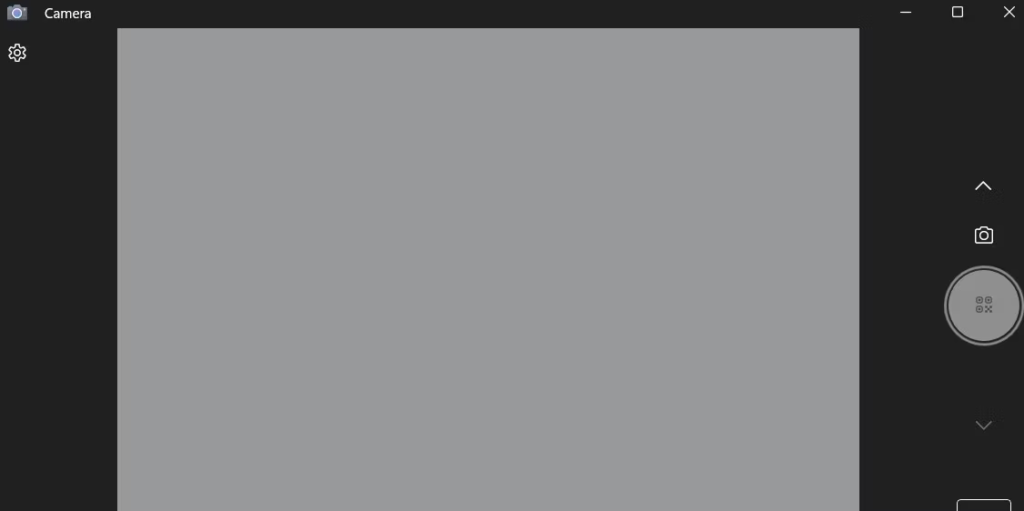
Astuces :
- Si votre ordinateur portable ne dispose pas de caméra arrière, vous pouvez utiliser une webcam externe.
- Vous pouvez également zoomer sur le code QR pour faciliter sa détection.
- Pour plus d’options, cliquez sur l’icône « … » en haut à droite de l’application Appareil photo. Vous pouvez yactiver l’option « Scanner les codes QR automatiquement » pour une numérisation instantanée.
Scanner un code QR à partir d’une image sous Windows
Si le code QR que vous souhaitez scanner se trouve sur une image, vous pouvez utiliser la fonction « Importer une photo » de l’application Appareil photo. Voici comment procéder :
- Ouvrez l’application Appareil photo.
- Cliquez sur l’icône « Importer une photo ».
- Sélectionnez l’image contenant le code QR.
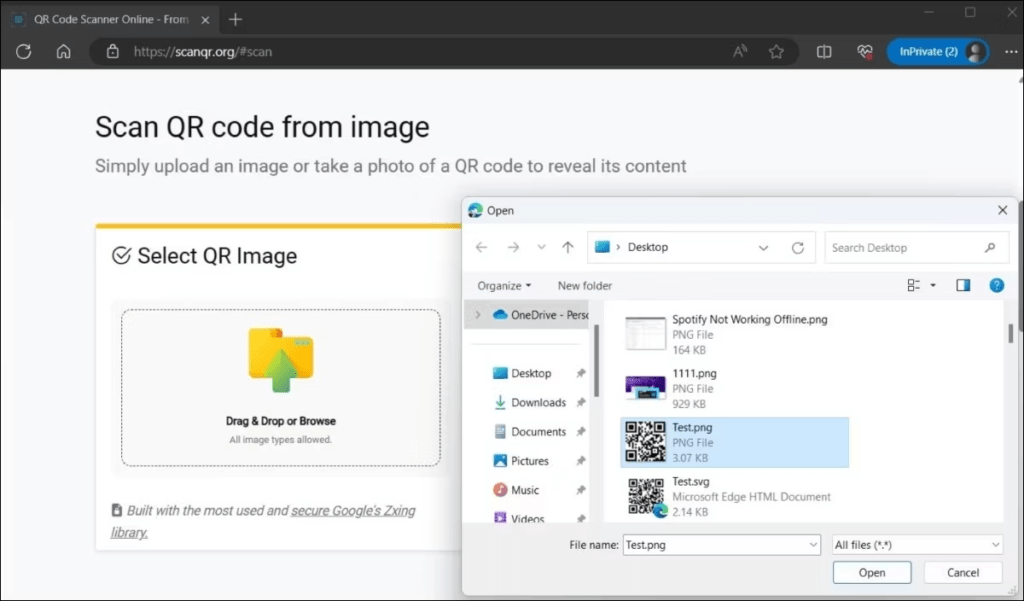
- L’application Appareil photo détectera automatiquement le code QR et affichera une notification.
- Cliquez sur la notification pour afficher les informations contenues dans le code QR.
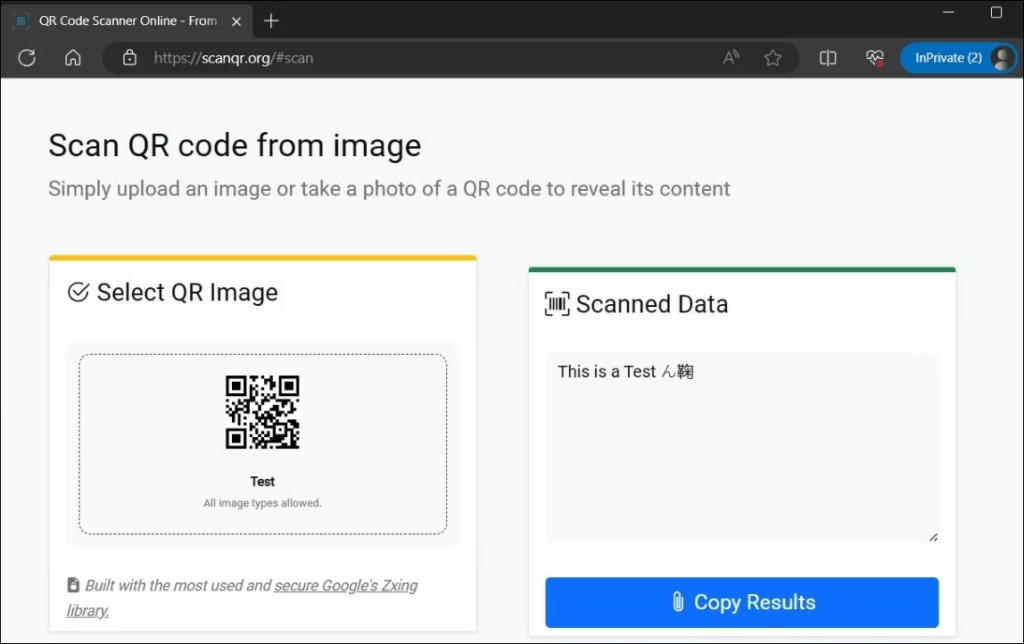
Astuces :
- Vous pouvez également utiliser un logiciel de traitement d’images pour extraire le code QR de l’image avant de le scanner.
- Assurez-vous que le code QR est bien visible et net pour une meilleure détection.
Scanner un code QR à l’aide de l’application Codex sous Windows
Microsoft a développé une application gratuite appelée Codex dédiée à la numérisation de codes QR et de codes-barres. Cette application offre des fonctionnalités supplémentaires par rapport à l’application Appareil photo, telles que :
- Historique des scans: Codex conserve un historique de tous les codes que vous avez scannés, ce qui vous permet de les retrouver facilement.
- Lien direct vers les sites web: Lorsque vous scannez un code QR contenant un lien web, Codex vous redirige automatiquement vers le site web en question.
- Partage des informations: Vous pouvez facilement partager les informations contenues dans un code QR avec d’autres personnes.
Pour utiliser Codex, suivez ces étapes :
- Téléchargez et installez l’application Codex depuis le Microsoft Store.
- Ouvrez l’application Codex.
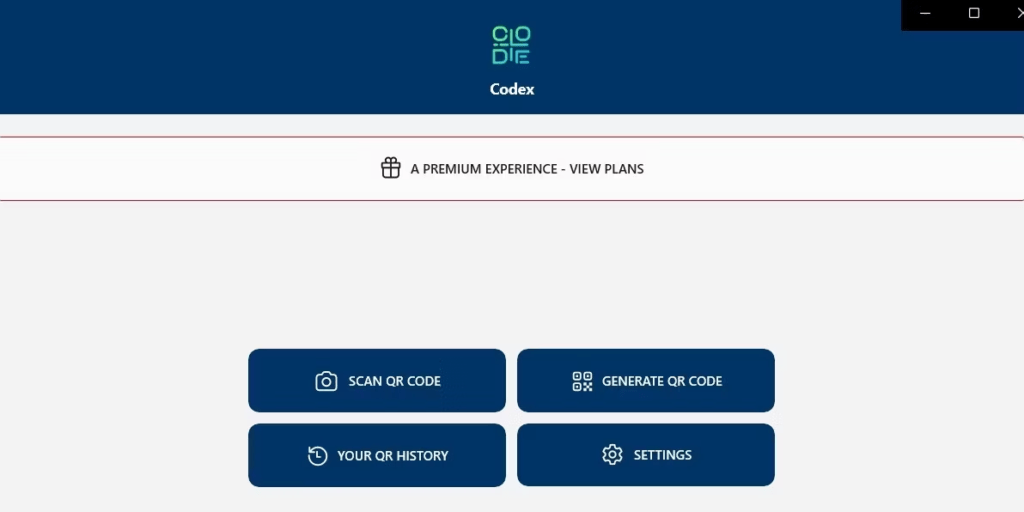
- Placez le code QR dans le champ de vision de la caméra.
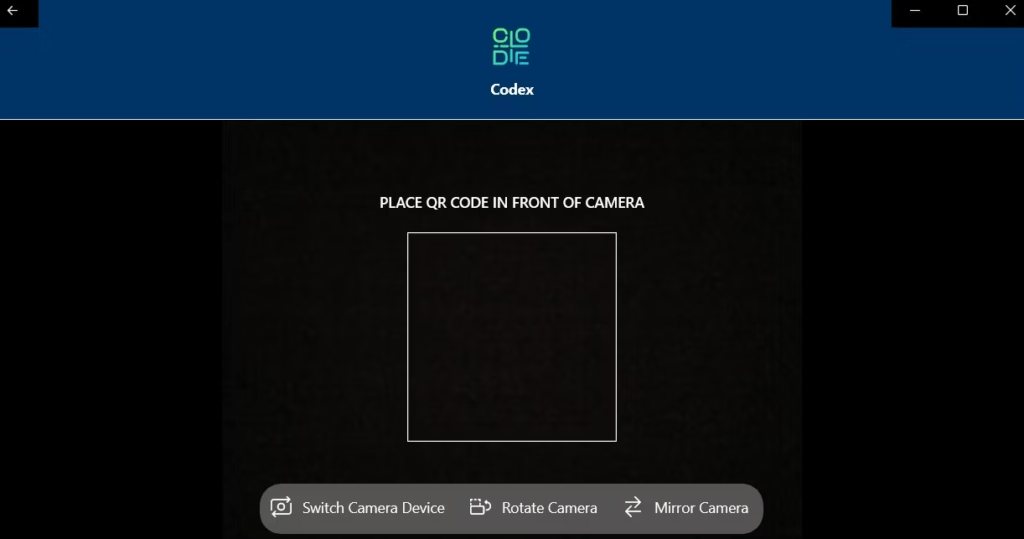
- L’application Codex détectera automatiquement le code QR et affichera les informations contenues.
- Vous pouvez ensuite effectuer l’action correspondante, comme ouvrir un lien web, télécharger un fichier ou se connecter à un réseau Wi-Fi.
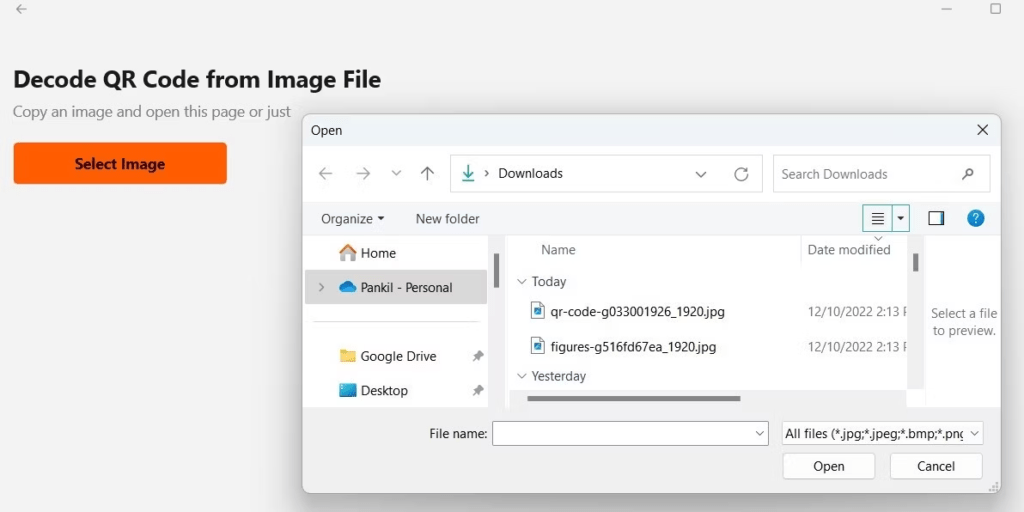
Astuces :
- Vous pouvez personnaliser les paramètres de Codex pour activer ou désactiver certaines fonctionnalités.
- Vous pouvez également utiliser Codex pour scanner des codes-barres.
Conclusion
Scanner un code QR sous Windows est désormais un jeu d’enfant grâce aux différentes options disponibles. Que vous utilisiez l’application Appareil photo intégrée, la fonction d’importation d’image ou l’application dédiée Codex, vous disposez d’outils simples et efficaces pour déverrouiller les informations contenues dans ces carrés noirs et blancs. N’hésitez pas à expérimenter ces différentes méthodes pour trouver celle qui correspond le mieux à vos besoins et à vos préférences.
Et si vous alliez plus loin en créant vos propres QR Codes ?
Grâce à des générateurs gratuits en ligne, vous pouvez facilement Créer votre propre QR Code gratuitement et le personnaliser à votre guise. Intégrez une URL, un message texte, vos coordonnées ou tout autre type d’information, et partagez-la de manière originale et interactive.
Rappel important : Méfiez-vous des codes QR provenant de sources inconnues, car ils peuvent contenir des liens malveillants ou tenter de voler vos informations personnelles. Assurez-vous toujours de la source du code QR avant de le scanner.




